Cómo establecer una conexión WiFi con el botón WPS en Ubuntu
- Detalles
- Por Emanuel Rodríguez
- Visto: 6747
WiFi Protected Setup (WPS por sus siglas en inglés) es un estándar para facilitar la conexiones seguras a redes inalámbricas y es compatible con Ubuntu. Si bien la interfaz gráfica de usuario no es muy clara en cuanto al procedimiento para establecer una conexión de este tipo, los pasos son muy sencillos y rápidos y en este artículo voy a compartirlos.
Configuración previa
Evidentemente antes de seguir los siguientes pasos es necesario verificar que el router al que queremos conectarnos cuente con tecnología WPS y esta se encuentre activa. Si este no fuera compatible de nada serviría ejecutar los comandos de los siguientes pasos.
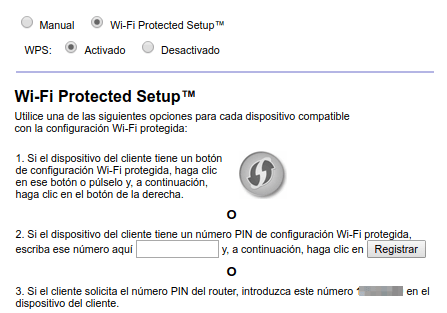
Tipo de conexión
Existen tres formas de establecer una conexión por medio de tecnología WPS.
- Oprimiendo un botón ubicado en el router para que la conexión se realice automáticamente sin mayor interacción del usuario.
- El dispositivo, en este caso el ordenador, genera un PIN que debe ser introducido en la configuración del router
- El dispositivo solicita un PIN generado en la configuración del router.
Botón WPS
Este es el procedimiento más sencillo para realizar una conexión en Ubuntu. Solo es necesario ejecutar el siguiente comando desde la terminal (Control + Alt + t):
sudo wpa_cli wps_pbc
Da igual que el botón en el router sea oprimido antes o después de ejecutar el comando. Lo importante es que una vez ejecutado el sistema da 120 segundos para oprimir el botón. Si este no es oprimido antes de ese lapso, será necesario ejecutar el comando nuevamente.
PIN WPS
Opción #1
Para establecer la conexión por medio de la generación de un PIN en el ordenador que debe ser introducido en el router es necesario ejecutar el siguiente comando:
wpa_cli wps_pin get
Una vez generado el PIN este debe ser ingresado en la sección correspondiente de la configuración del router.
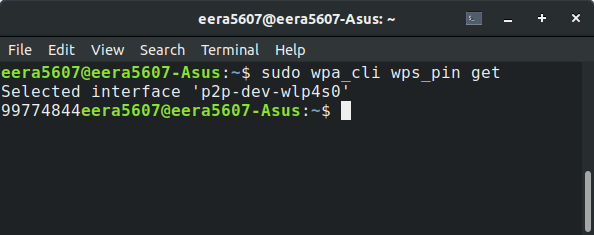
Opción #2
Para establecer la conexión por medio del uso de un PIN generado por el router es necesario ejecutar el siguiente comando:
sudo wpa_cli wps_pin any <pin>
Donde <pin> debe ser sustituido por el PIN generado por el router y que debe aparecer en la configuración respectiva del dispositivo.
Este método está probado en Ubuntu 18.04. Sin embargo, hay reportes de casos en que aunque el indicador de la barra de tareas indica que no hay conexión establecida aún y cuando la conexión sí lo está y es posible cargar páginas en el navegador. En este caso, lo recomendable sería reiniciar el ordenador o ejecutar el comando sudo dhcpcd. Si tienes algún problema con el procedimiento o conoces uan forma mejor de realizarlo no dudes en compartirlo por medio de los comentarios.




